時間:2024-01-09 來源:互聯網 瀏覽量:
現如今隨著技術的不斷進步,越來越多的人對於在一台電腦上同時安裝兩個操作係統感興趣,在Windows 10操作係統中,設置雙係統啟動並不是一件複雜的事情。通過一些簡單的步驟,我們就可以在同一台電腦上安裝並使用兩個不同的係統。本文將介紹如何在Windows 10上設置雙係統啟動,幫助讀者輕鬆實現這一目標。
操作方法:
1.登錄你的Win10係統,找到“此電腦”(“我的電腦”在Win中的新名字)。右鍵選擇屬性,可以看見左側的設置選項,如圖。
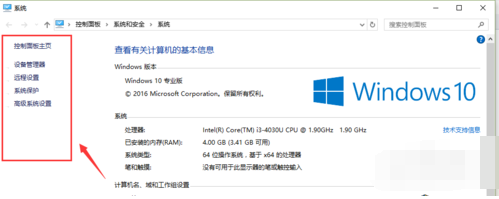
2.在這裏選擇最下麵一行的“高級係統設置”,如圖。
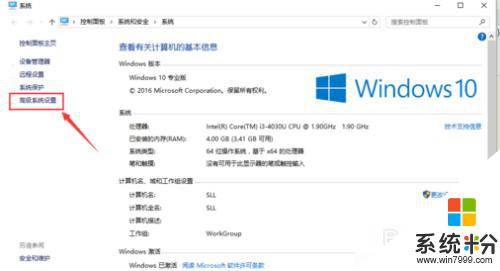
3.打開之後,選項卡切換到“高級”,在對話框的最下麵可以看見“啟動和故障恢複”區域,單擊“設置(T)...”,如圖。
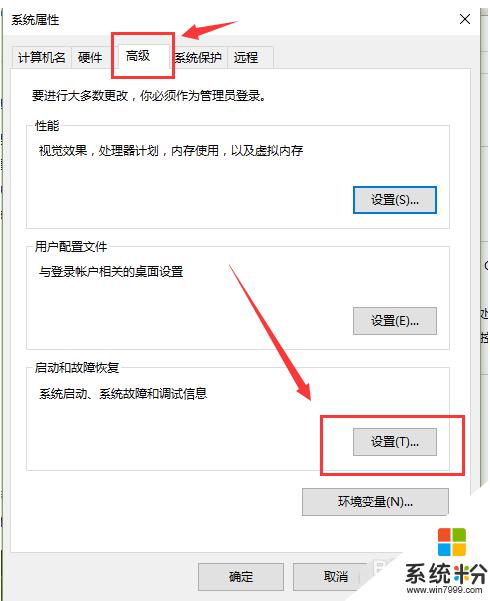
4.打開“啟動和故障恢複”對話框之後,你能看見“默認操作係統”下拉列表。其中會顯示你電腦中安裝的所有被識別的操作係統,選擇你需要優先啟動的係統。
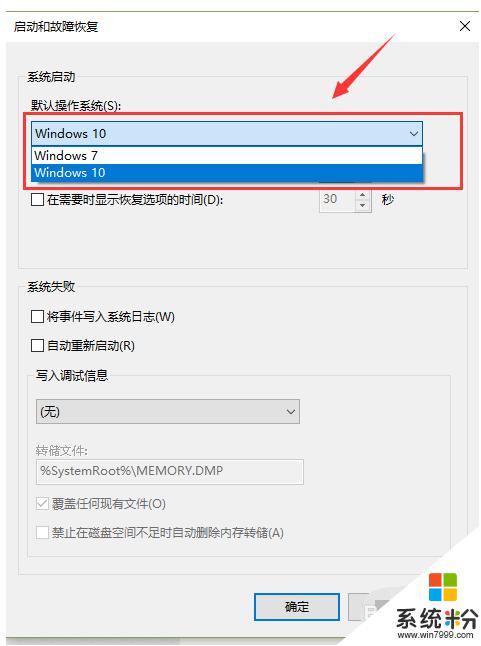
5.如果在電腦重新啟動的過程中,需要時間選擇操作係統。那麼需要勾選“顯示操作係統列表的時間”,然後在後麵輸入顯示的時間,時間長短按自己的需要設置。如果此項不勾選,係統啟動時隻會進入默認係統
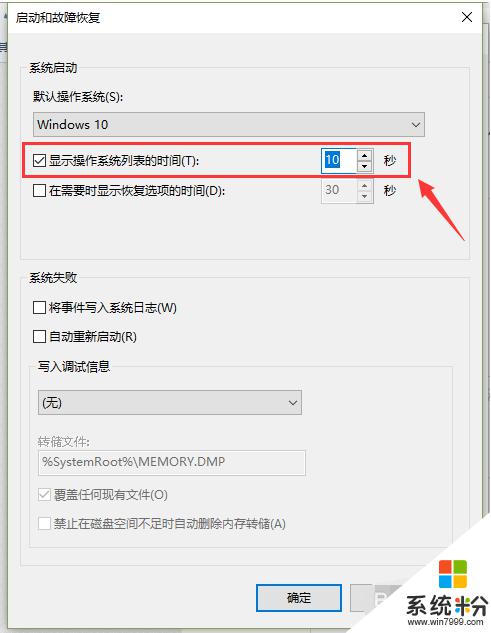
以上就是win10如何設置兩個係統的全部內容,如果您遇到這種情況,可以按照以上方法解決,希望對大家有所幫助。